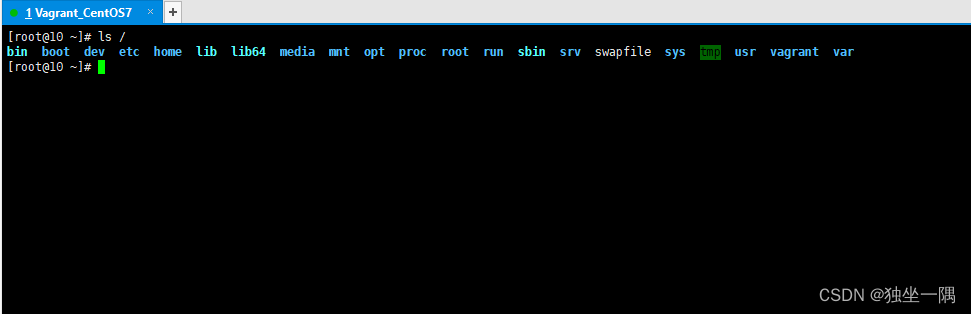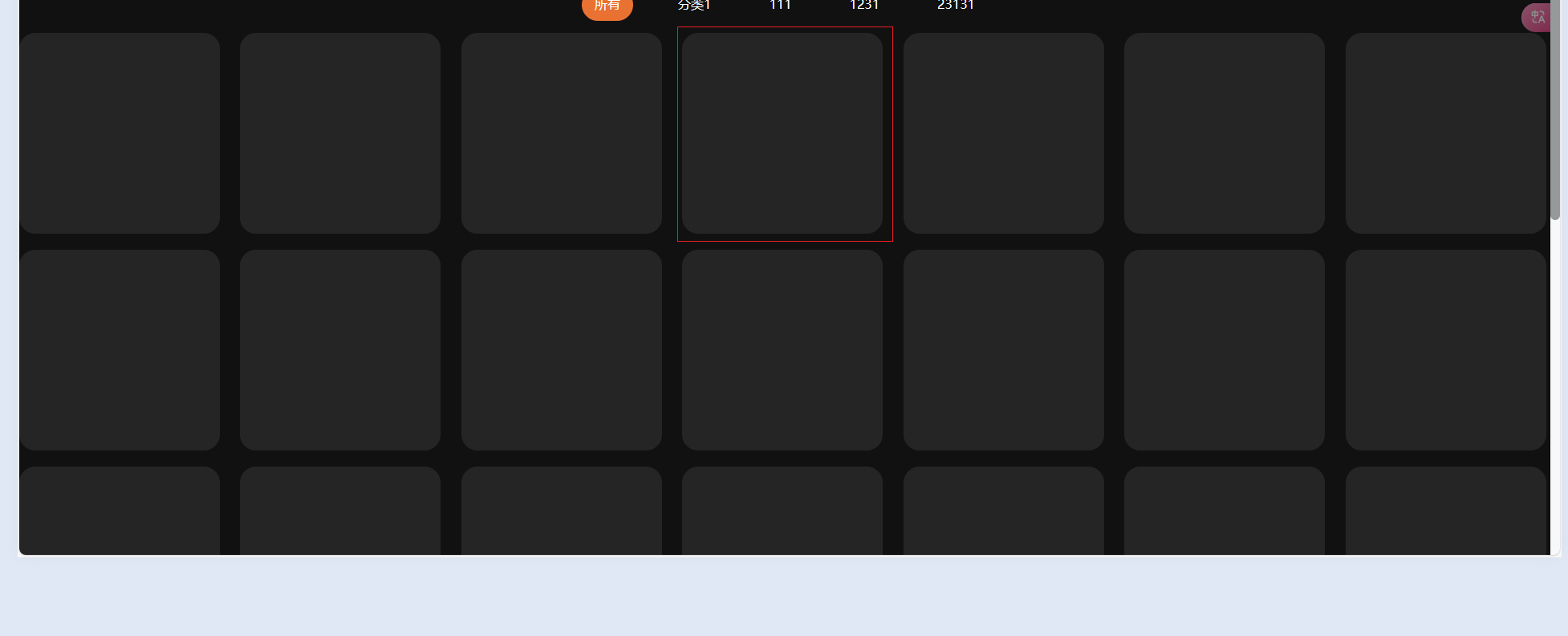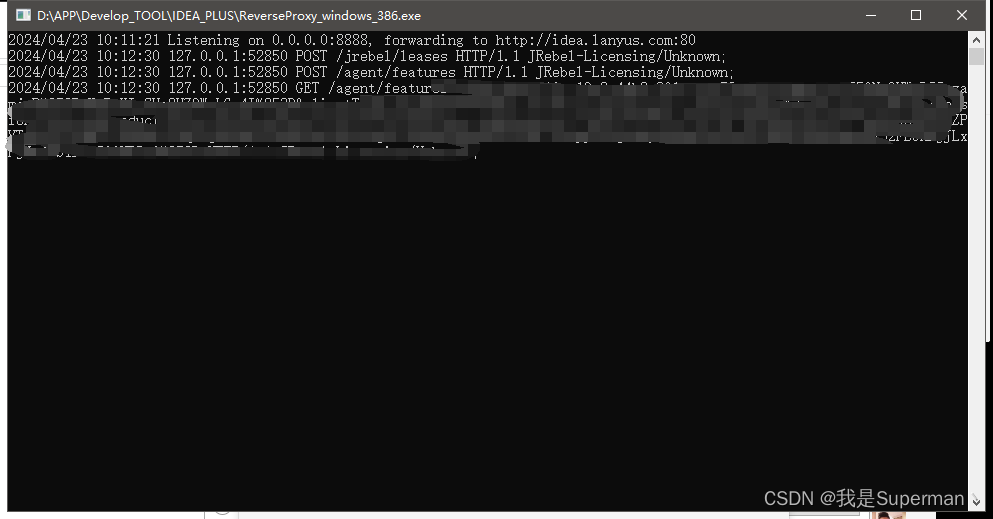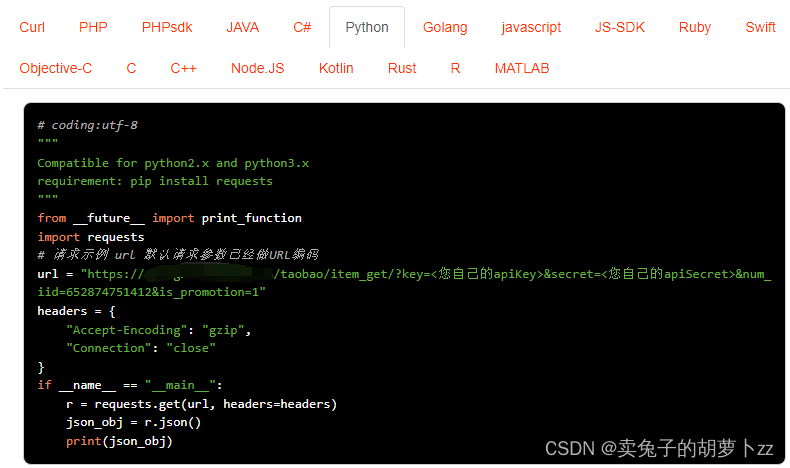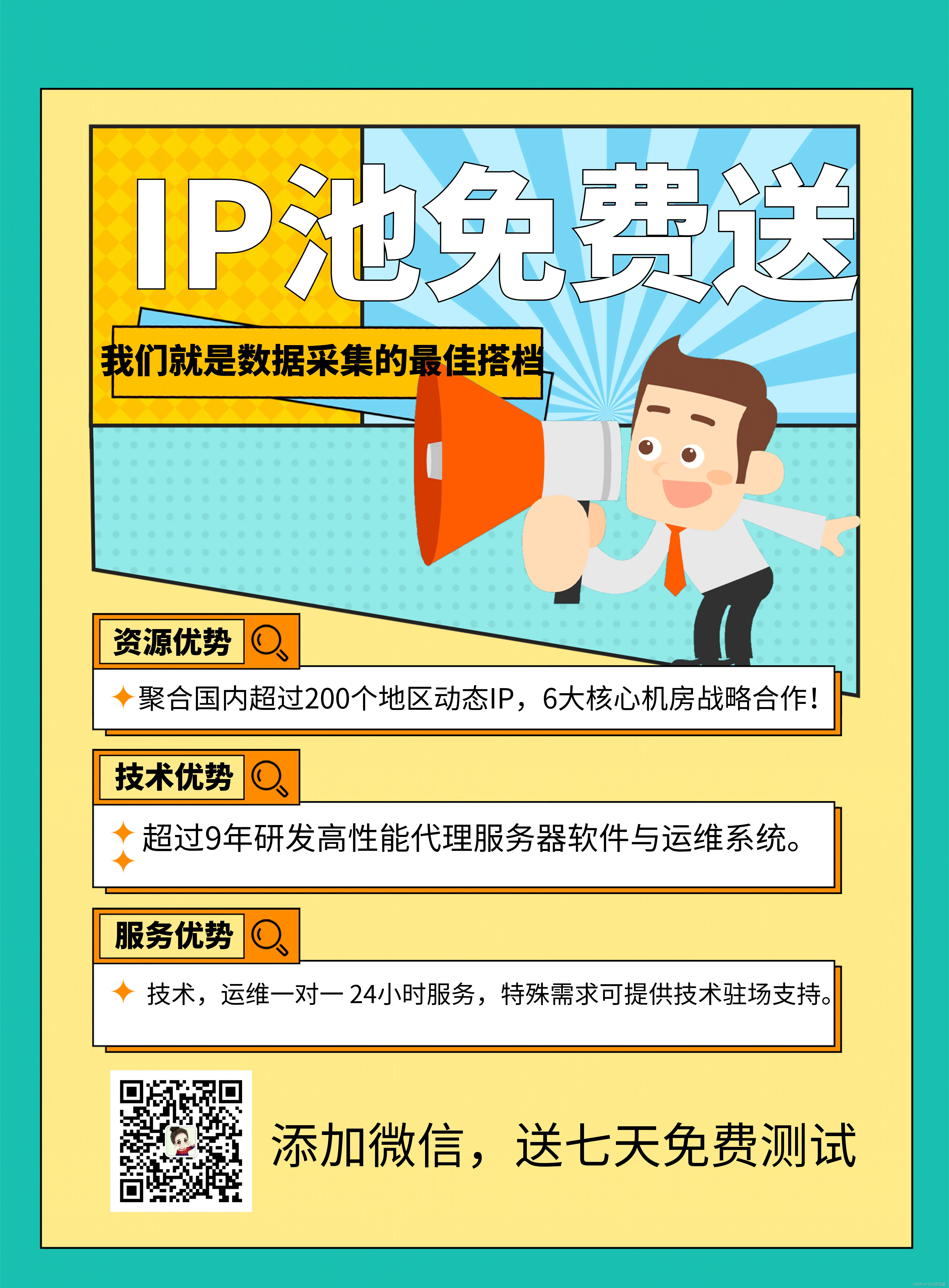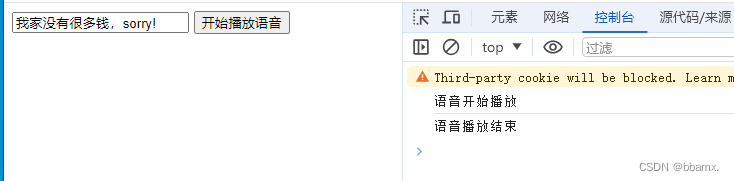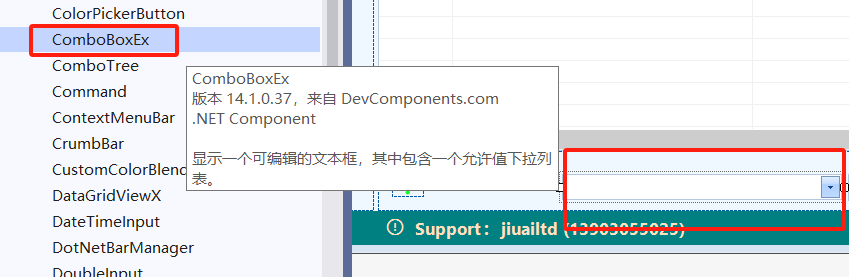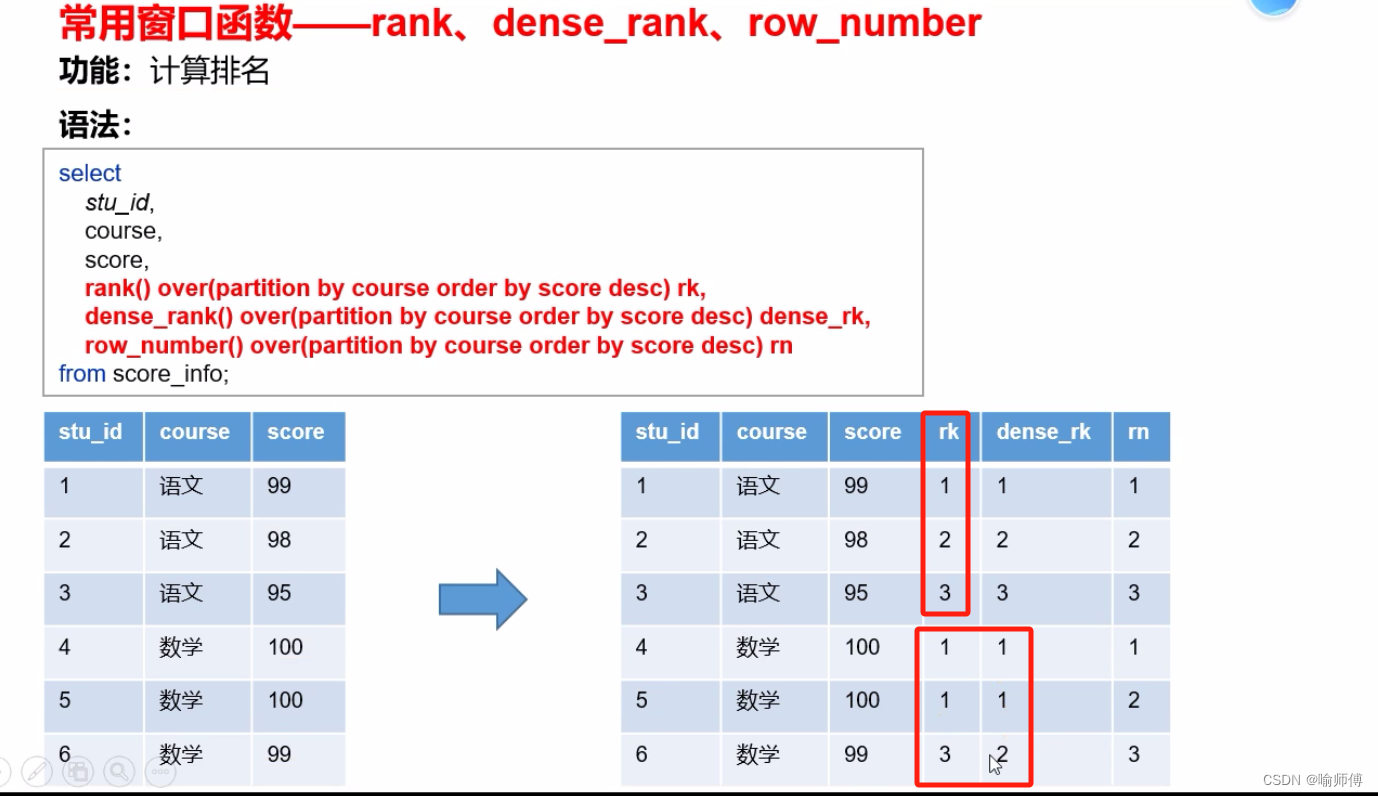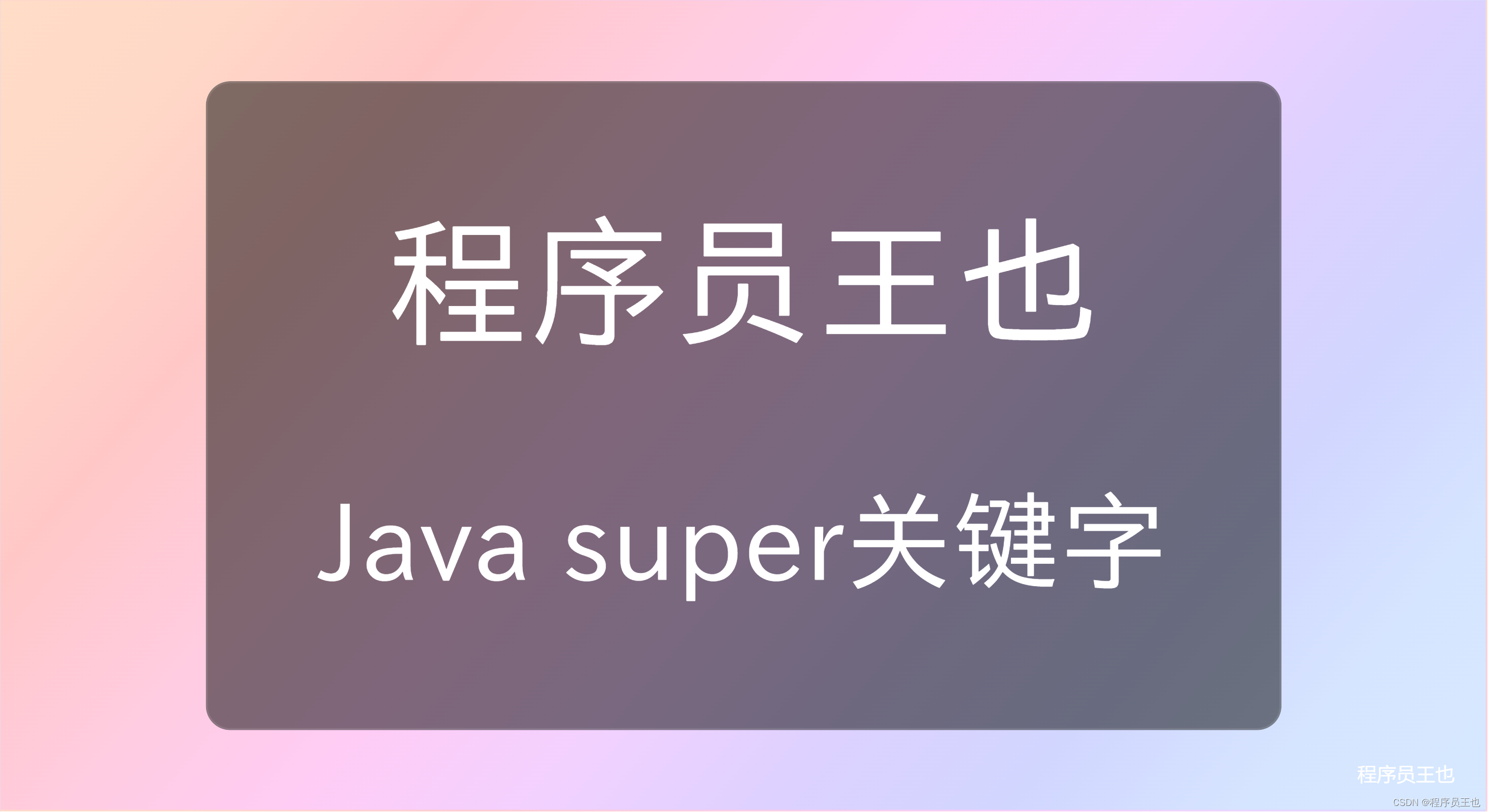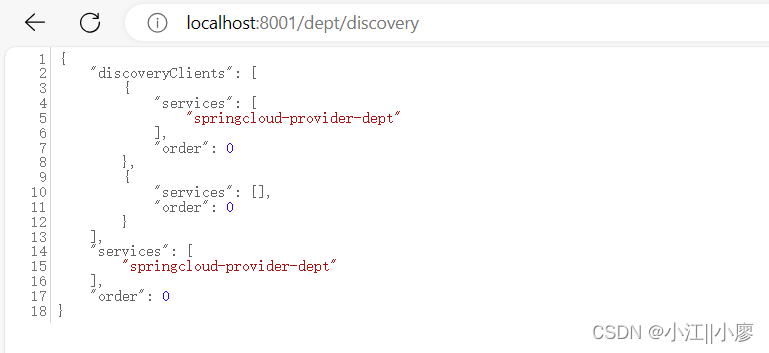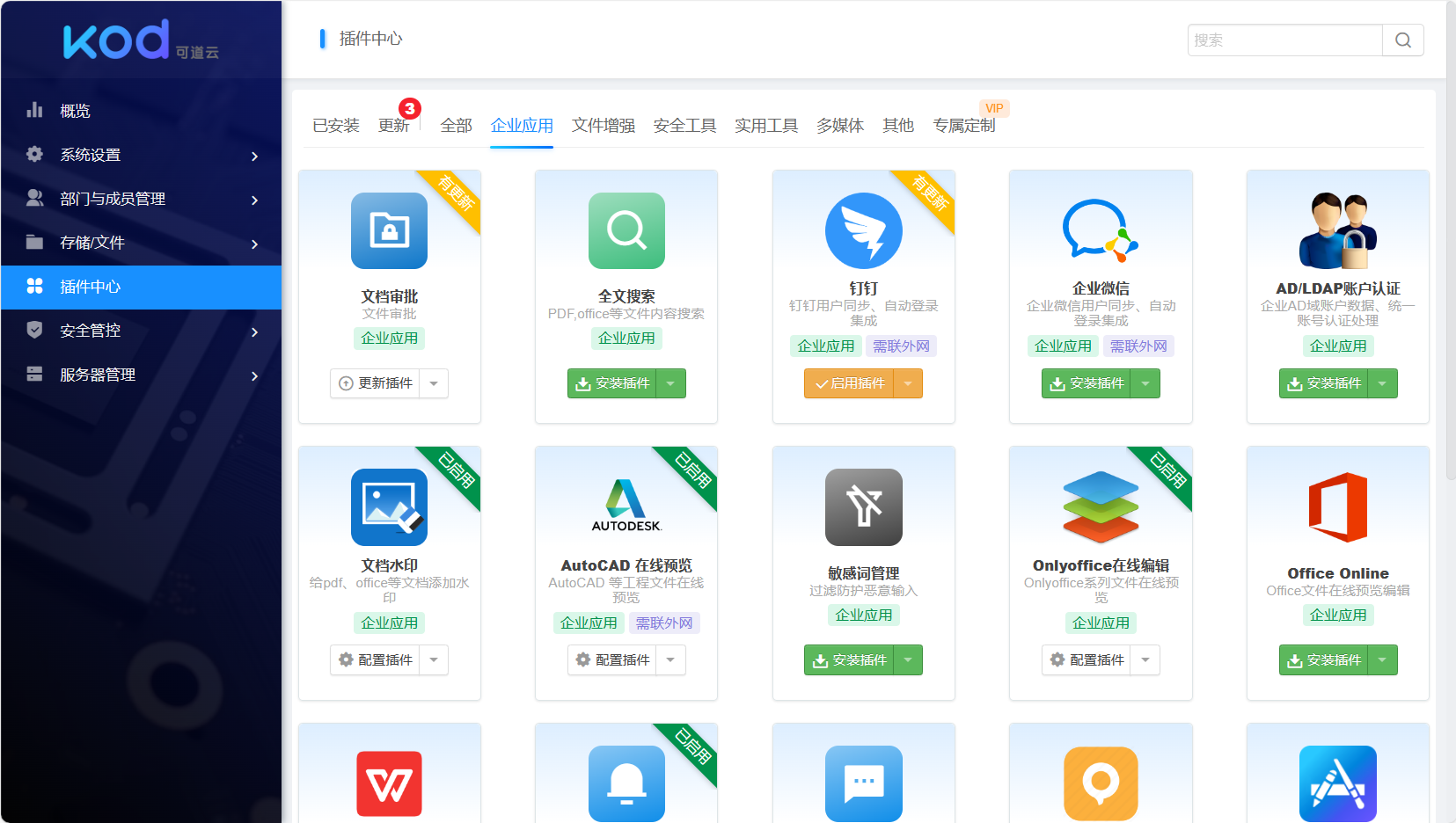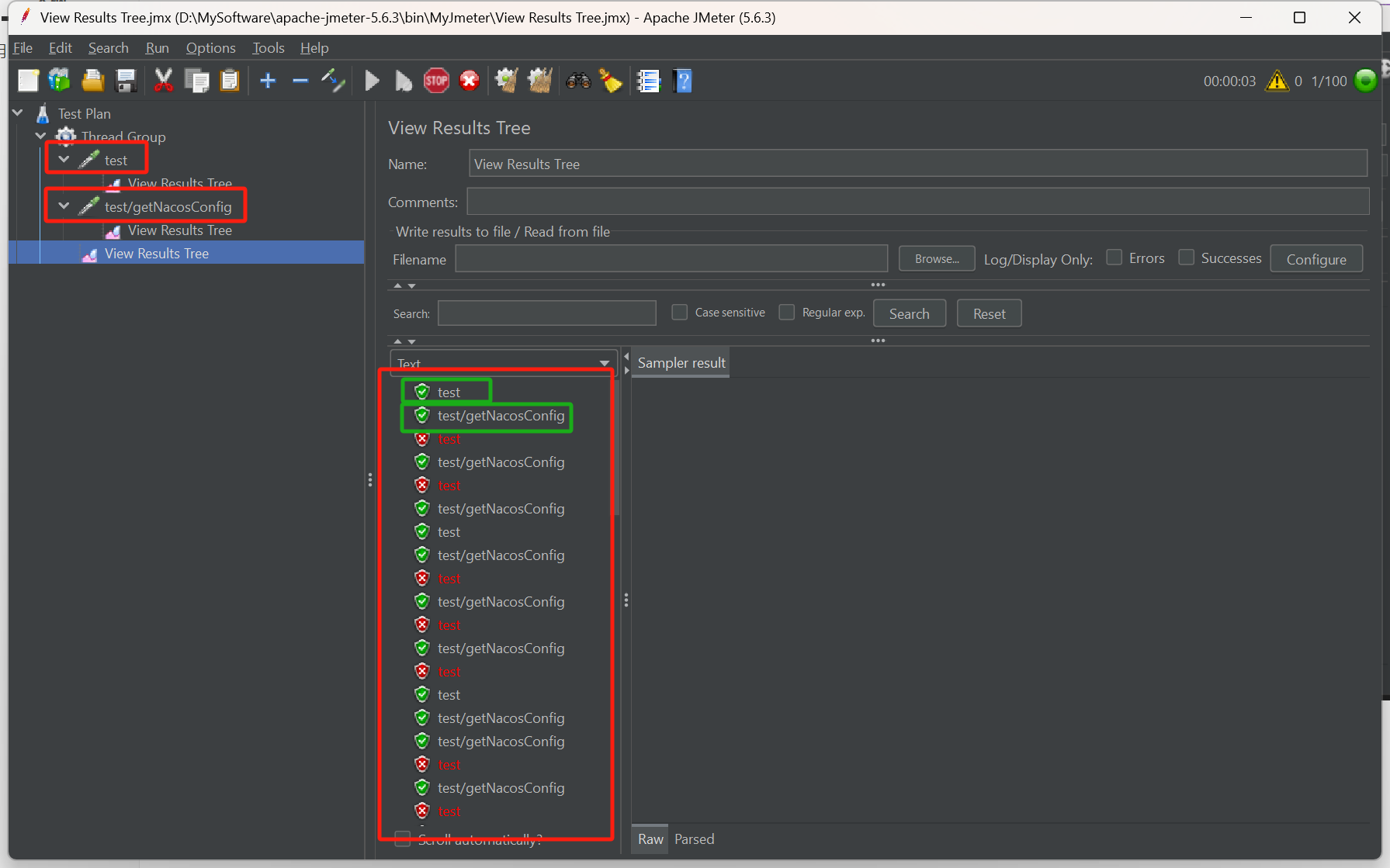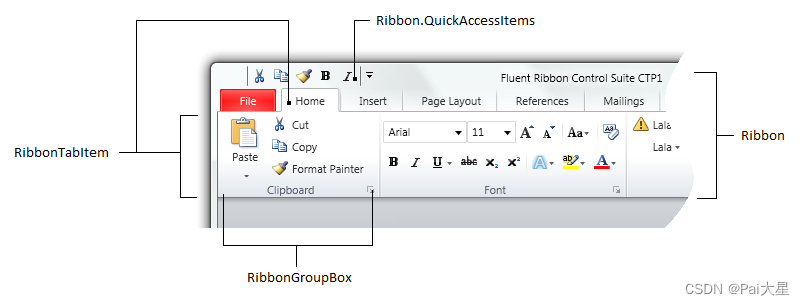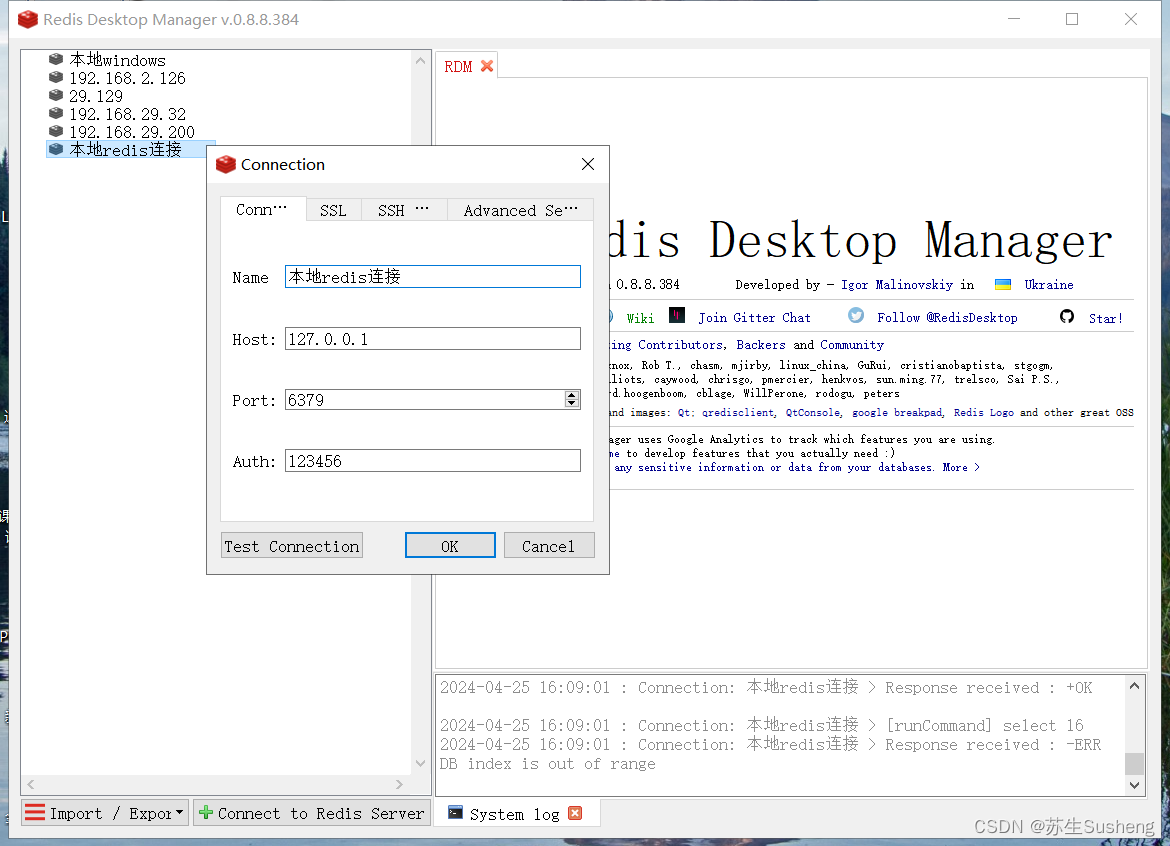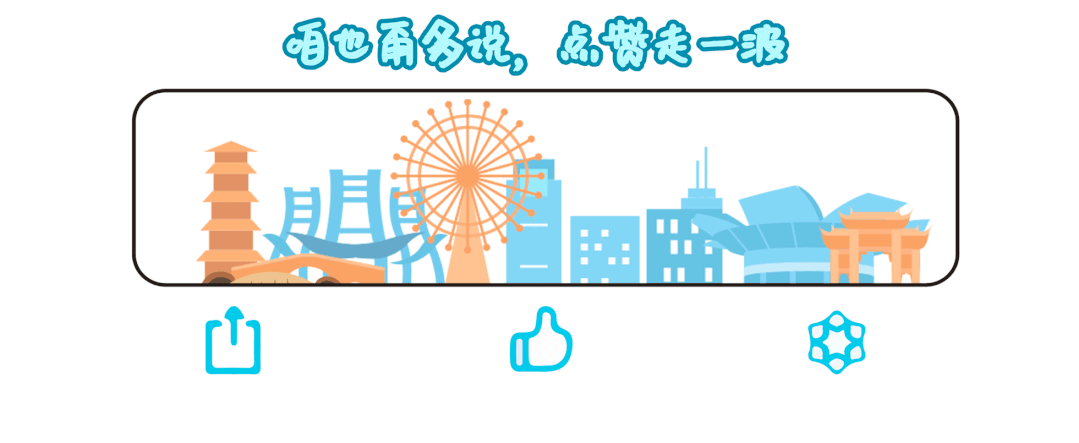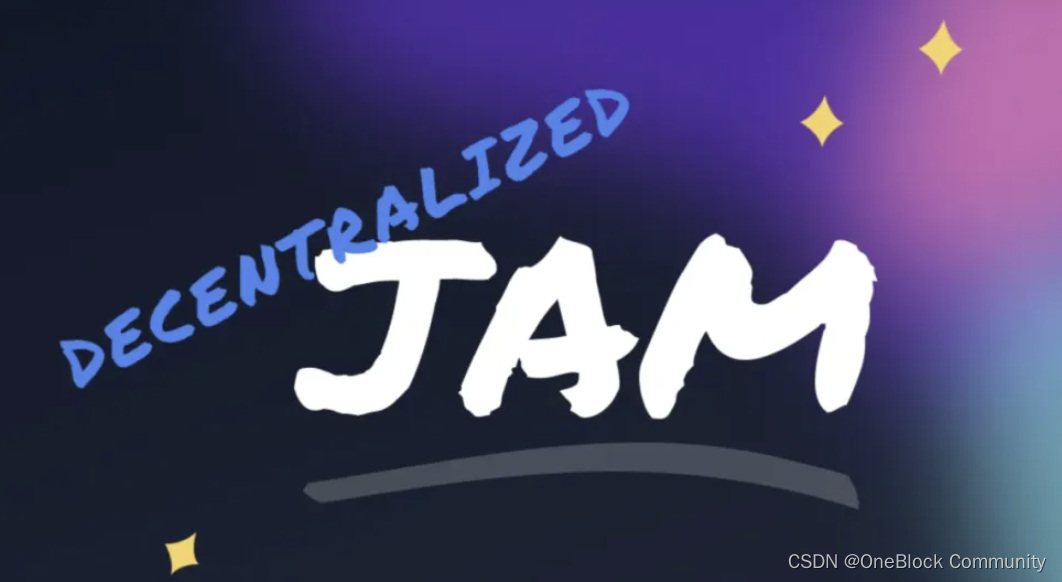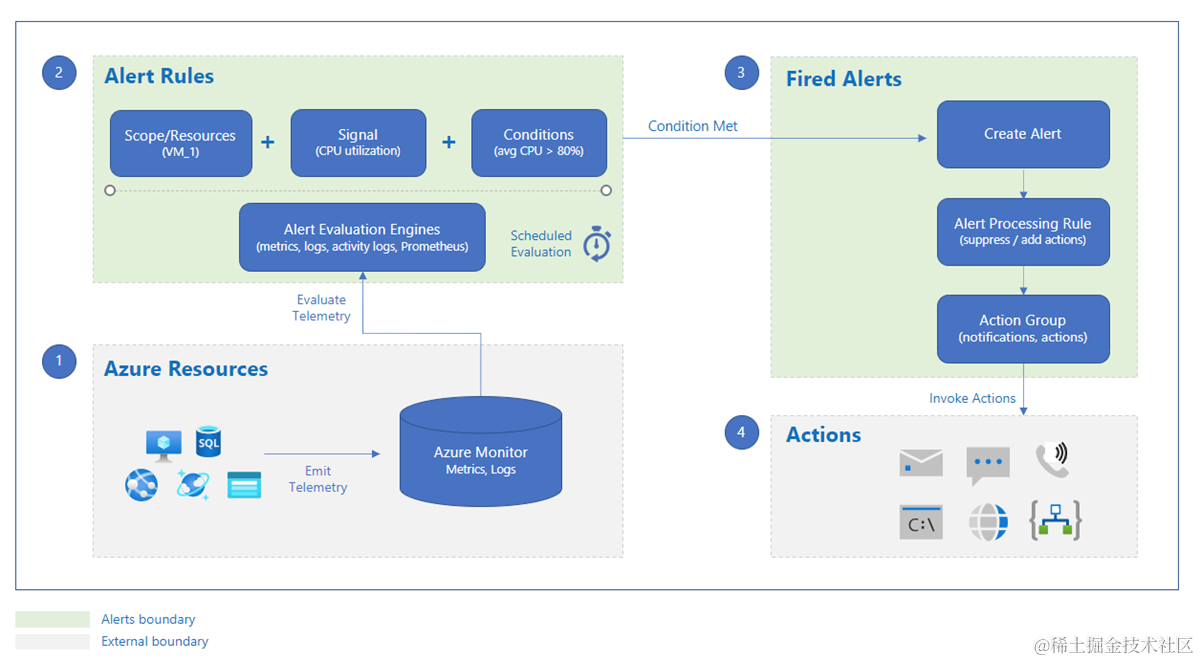一、下载 Vagrant
官网地址:Oracle VM VirtualBox
阿里云盘:阿里云盘分享
二、安装 Vagrant
安装软件前请先确认 CPU 是否开启了虚拟化,要求开启
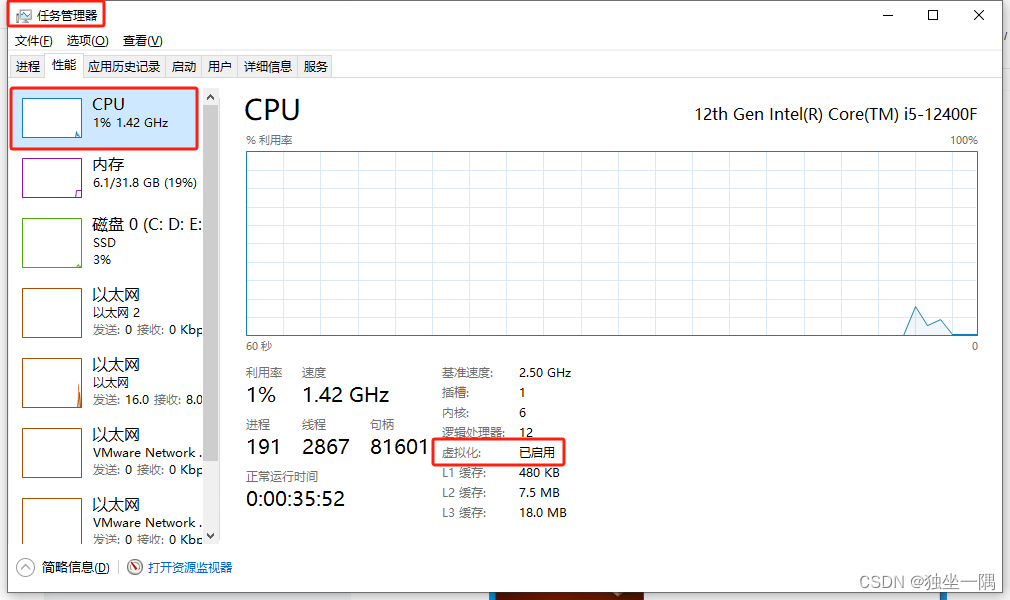
2.1、双击运行可执行文件后点击下一步
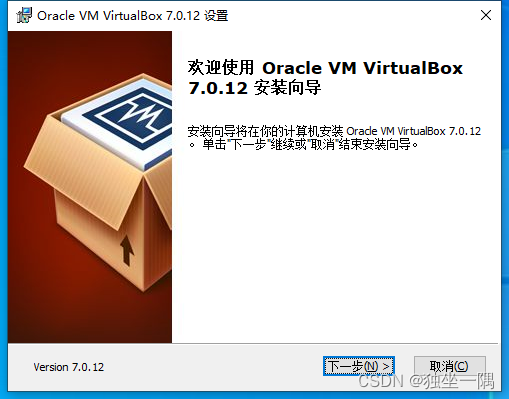
2.2、选择安装路径,为了避免中文乱码产生的各种问题,路径最好不要包含中文,设置好路径后点击下一步

2.3、点击是,安装过程中网络会中断一会
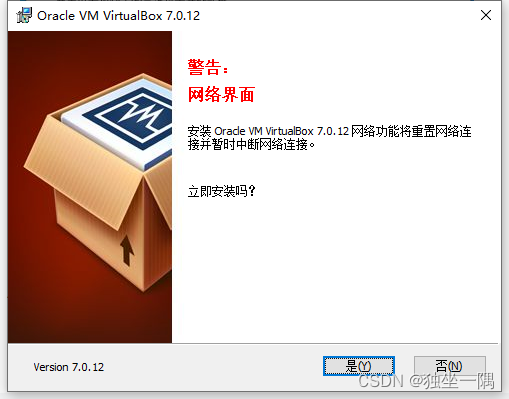
2.4、点击安装,开始进行安装

2.5、点击完成
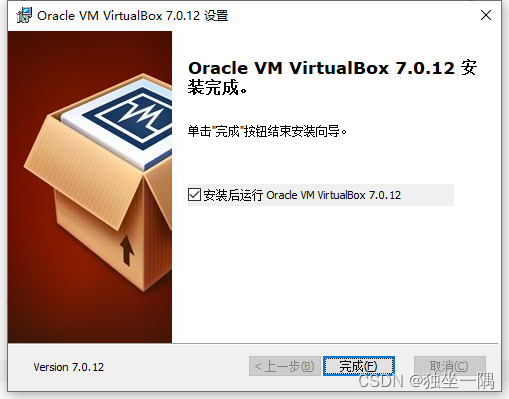
三、下载安装 Vagrant
官网地址:Vagrant by HashiCorp (vagrantup.com)
3.1、双击运行可执行文件后点击接受协议然后安装
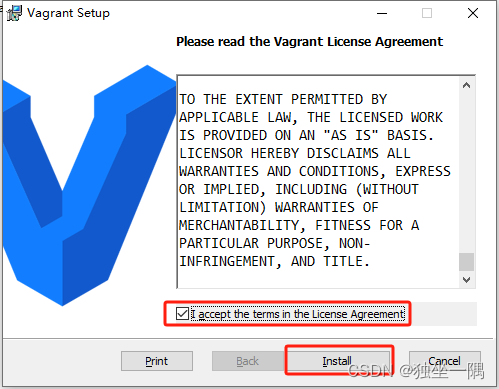
3.2、点击完成,然后会提示是否重启电脑,我们选择是重启电脑,让安装生效
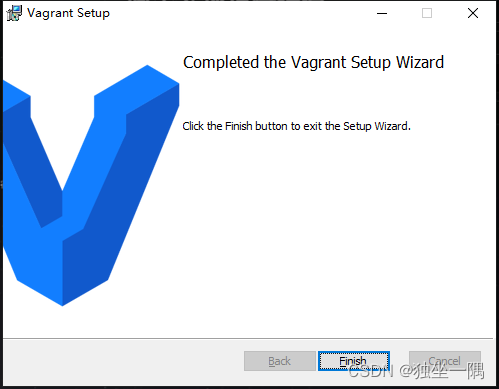
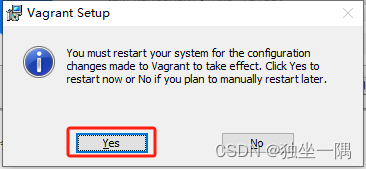
3.3、打开 CMD 命令窗口,输入 vagrant 命令查看安装是否生效,出现命令提示则说明安装成功并且生效了
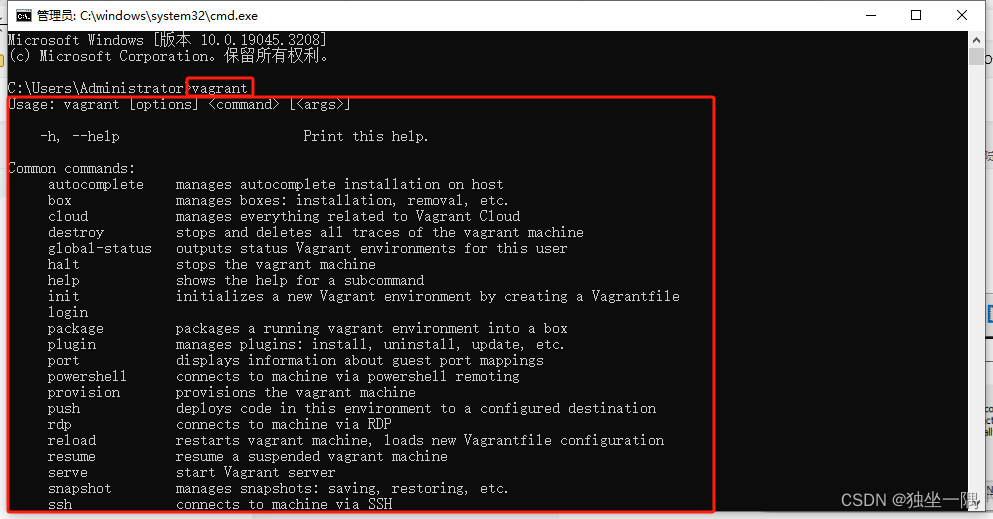
3.4、使用 Vagrant 命令初始化 centos 7 文件,因为只是初始化,所以这个步骤会很快
vagrant init centos/7
3.5、使用 Vagrant 命令安装 centos 7,这个步骤才是真正的开始安装,过程会比较长
vagrant up3.6、如果能出现 everything may continue to work properly 说明系统安装完成了
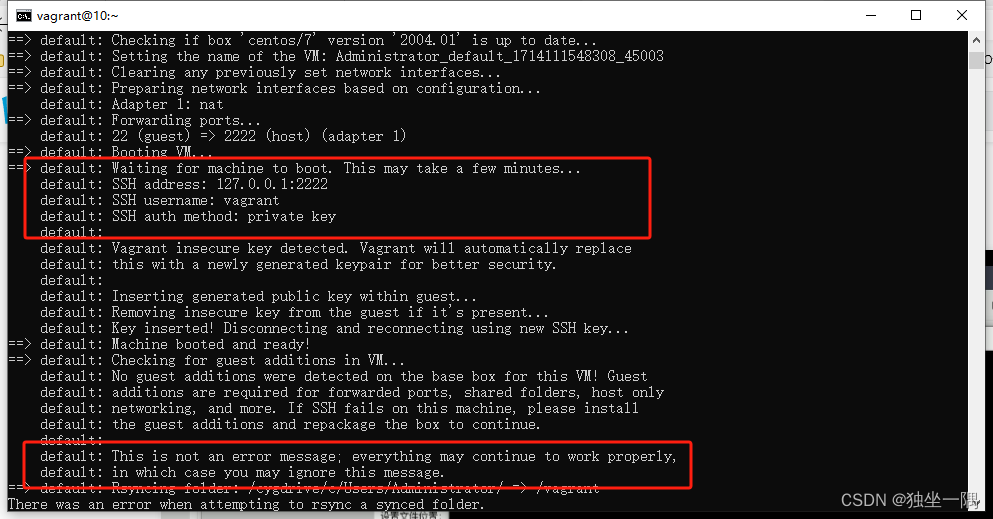
3.7、 如果出现 rsync 同步文件夹时遇到了权限问题先不管它

3.8、 使用 Vagrant 命令连接上 centos 7 系统,进行一些命令的测试
vagrant ssh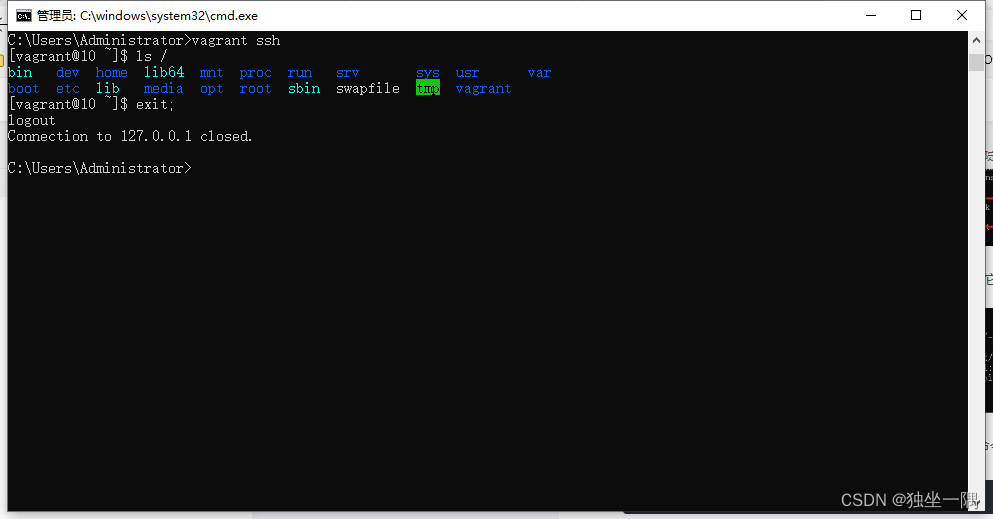
3.9、同时也可以在 Virtual Box 中看到创建了一个新的虚拟机
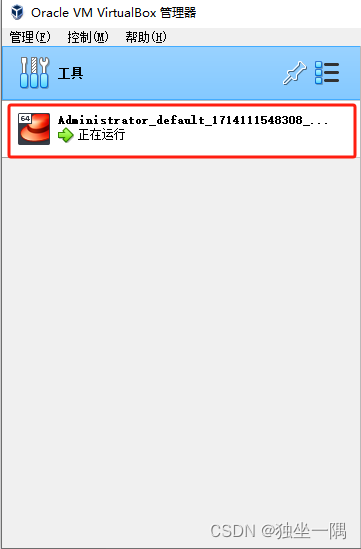
四、设置虚拟机网络
4.1、VirtualBox 默认的网络是网络地址转换-端口转发,这对开发来说不是很方便,我们直接给虚拟机设置一个 IP 地址。首先找到我们初始化 Vagrant 时生成的配置文件 Vagrantfile,我当时执行 Vagrant init centos/7 时的目录是 C:\Users\Administrator 所以就在这个目录找到 Vagrantfile 并打开编辑。找到 # using a specific IP. 打开注释修改 IP 地址
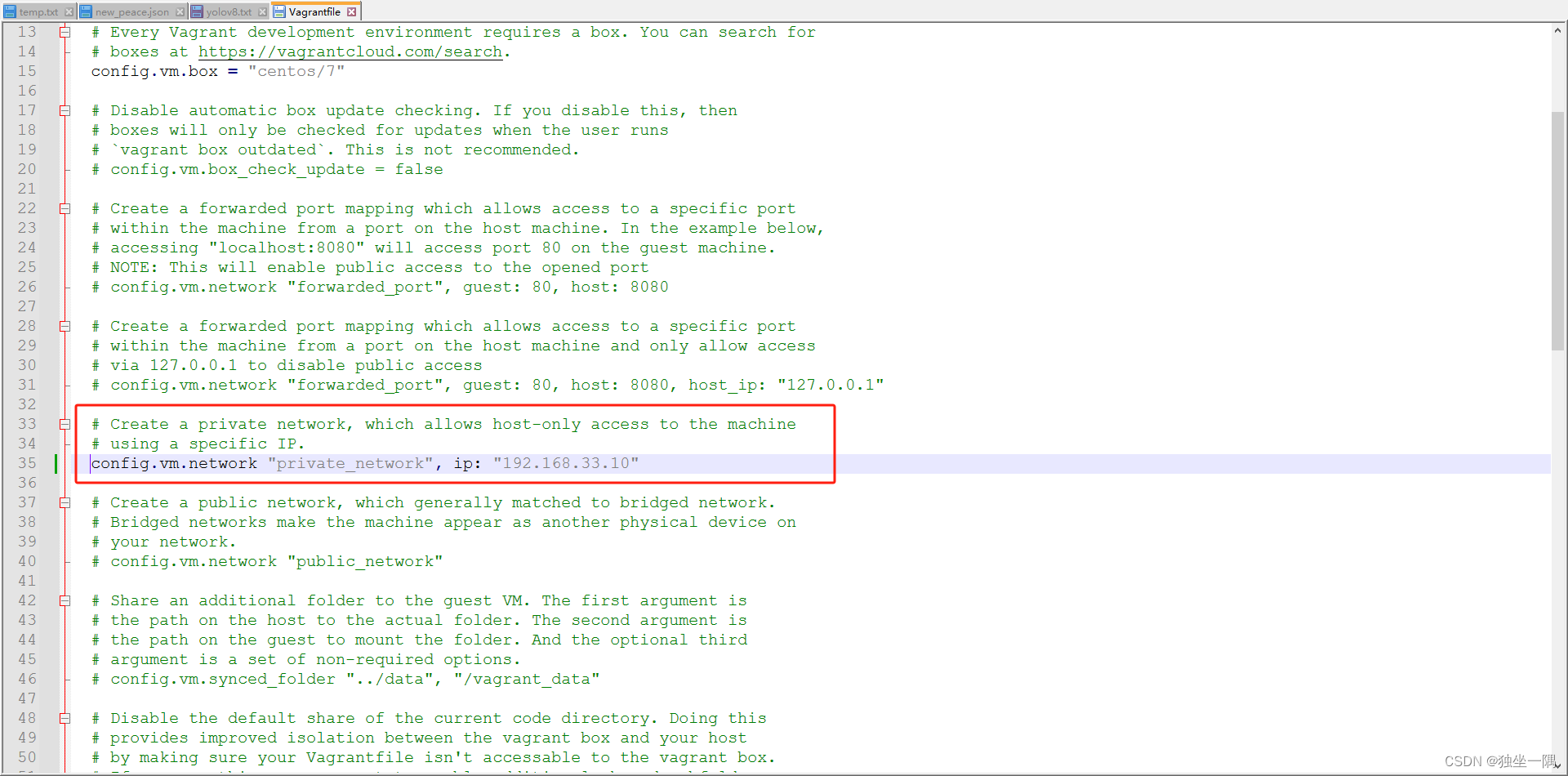
4.2、使用命令 ipconfig 查看一下 windows 的 IP 地址
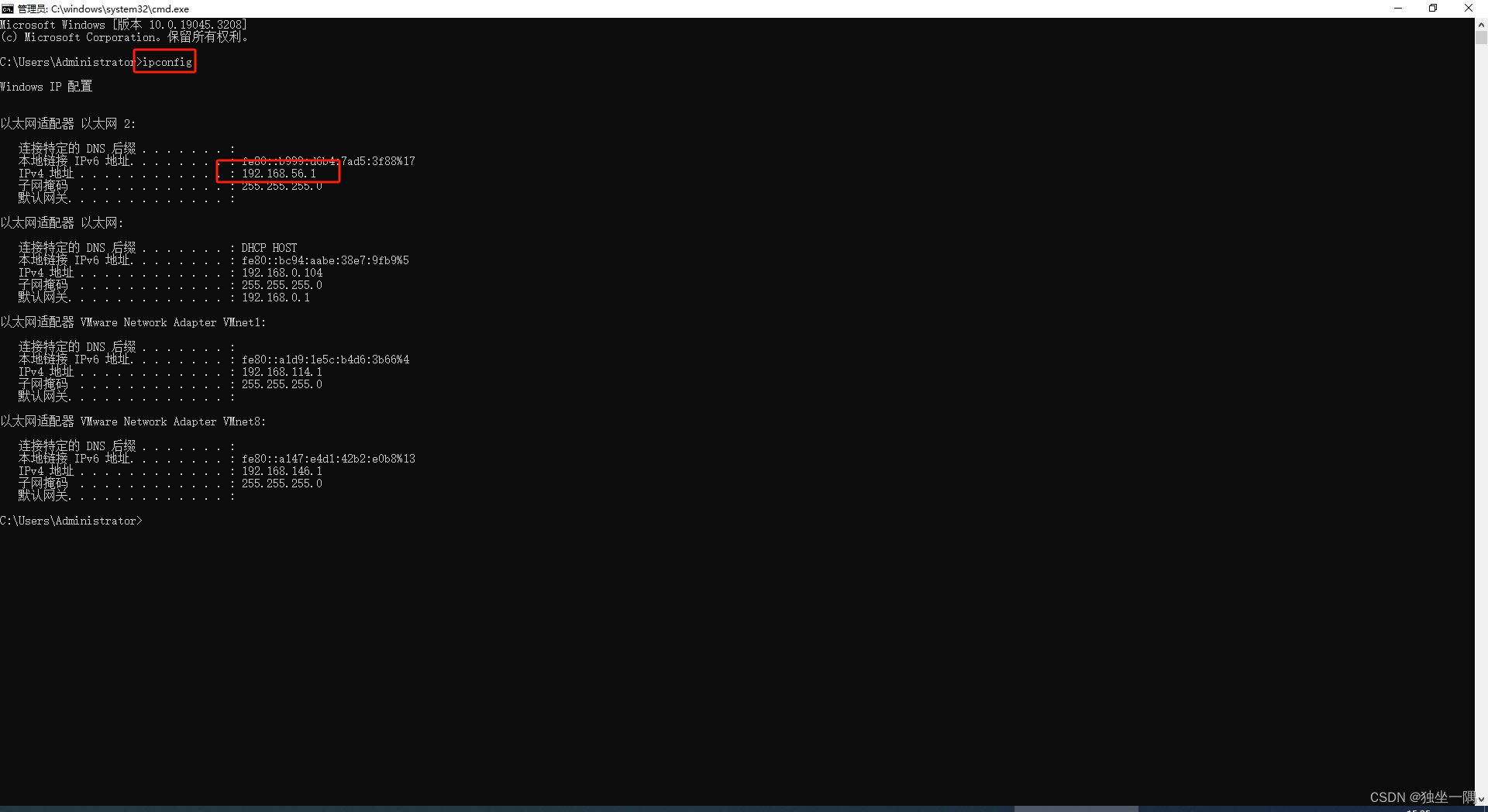
4.3、我的网卡 IP 地址是 192.168.56.1,所以我就把 Vagrantfile 中配置的默认的 IP 地址修改为 192.168.56.10
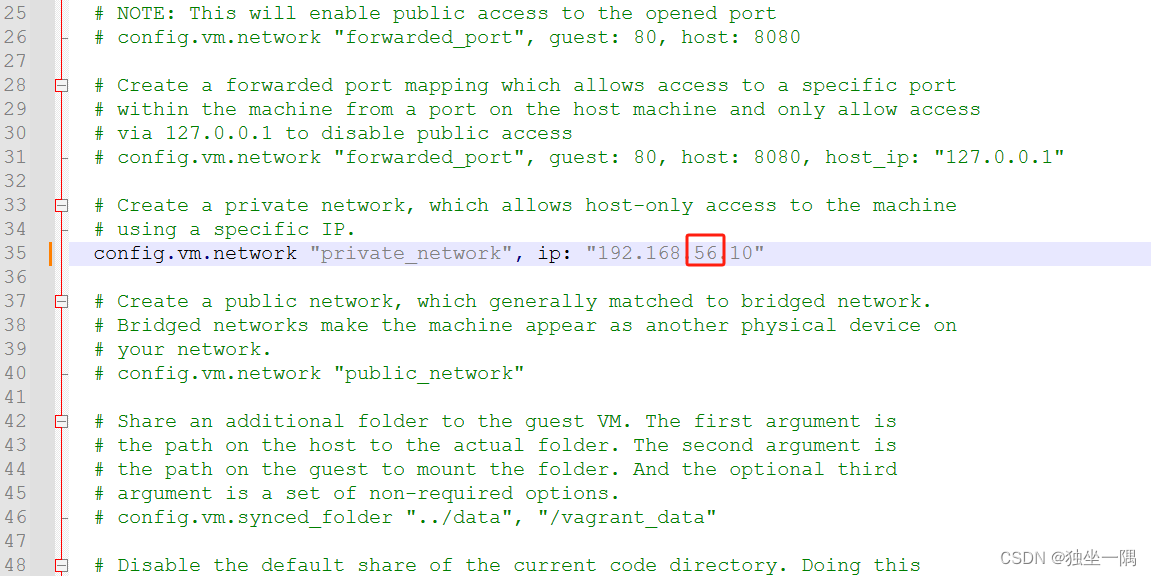
4.4、保存配置文件,在 Vagrant 的命令行界面使用命令 vagrant reload 重启虚拟机
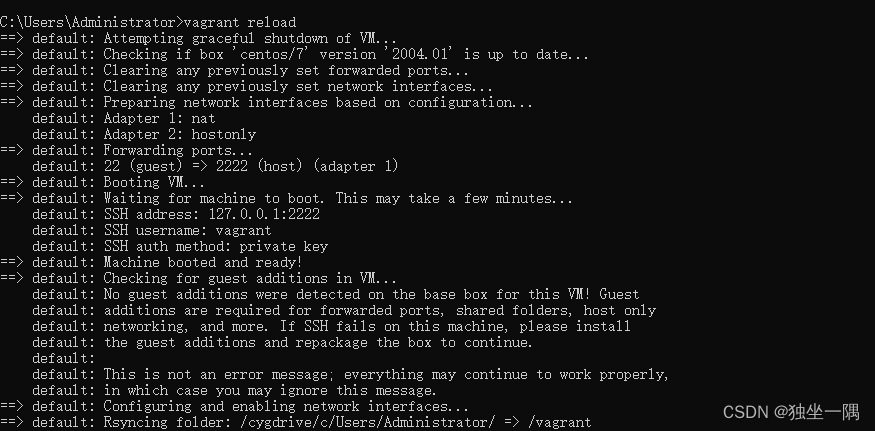
4.5、在 windows 的 CMD 命令行窗口 ping 192.168.56.10 测试验证一下
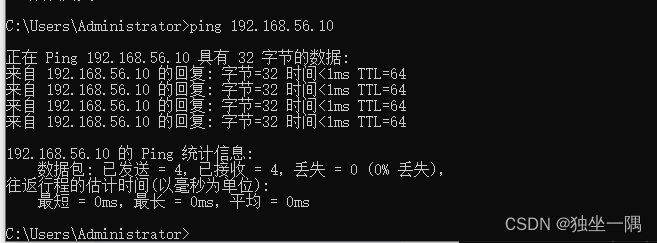
4.6、在 Vagrant 的命令行窗口 ping 192.168.56.1 也测试验证一下
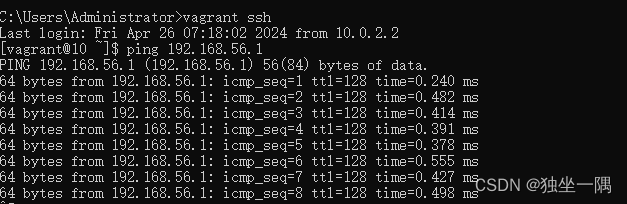
五、配置使用账号密码登录
5.1、在 Vagrant 命令行界面 切换到 root 用户,默认密码就是小写的 vagrant
su root5.2、编辑 sshd_config 配置文件
vi /etc/ssh/sshd_config5.3、添加 PasswordAuthentication,开启密码验证
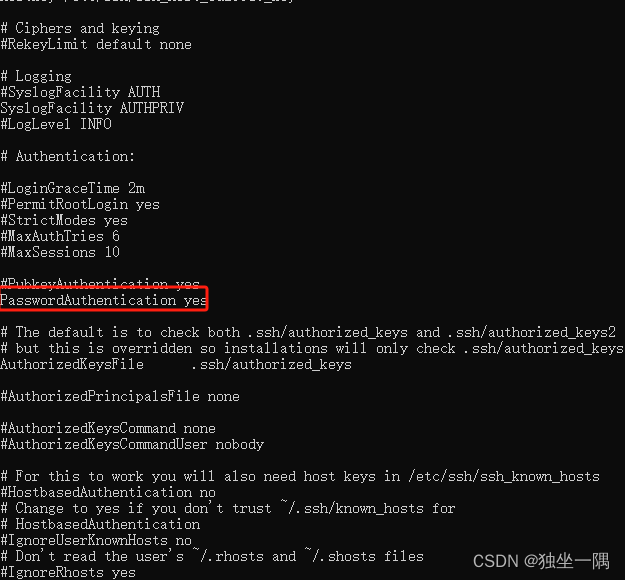
5.4、输入命令 passwd 更新密码
passwd5.5、输入命令 reboot 重启系统
reboot 5.6、使用 XShell 连接 Vagrant
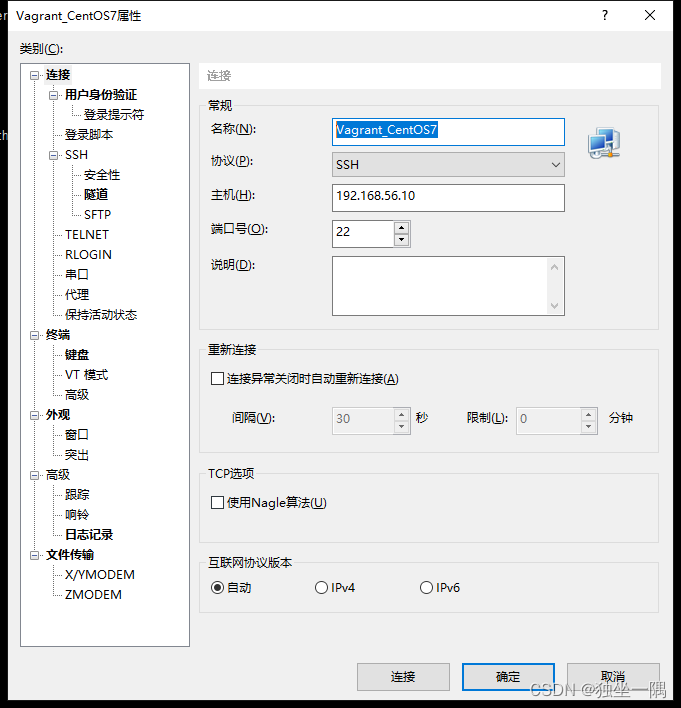
5.7、连接成功